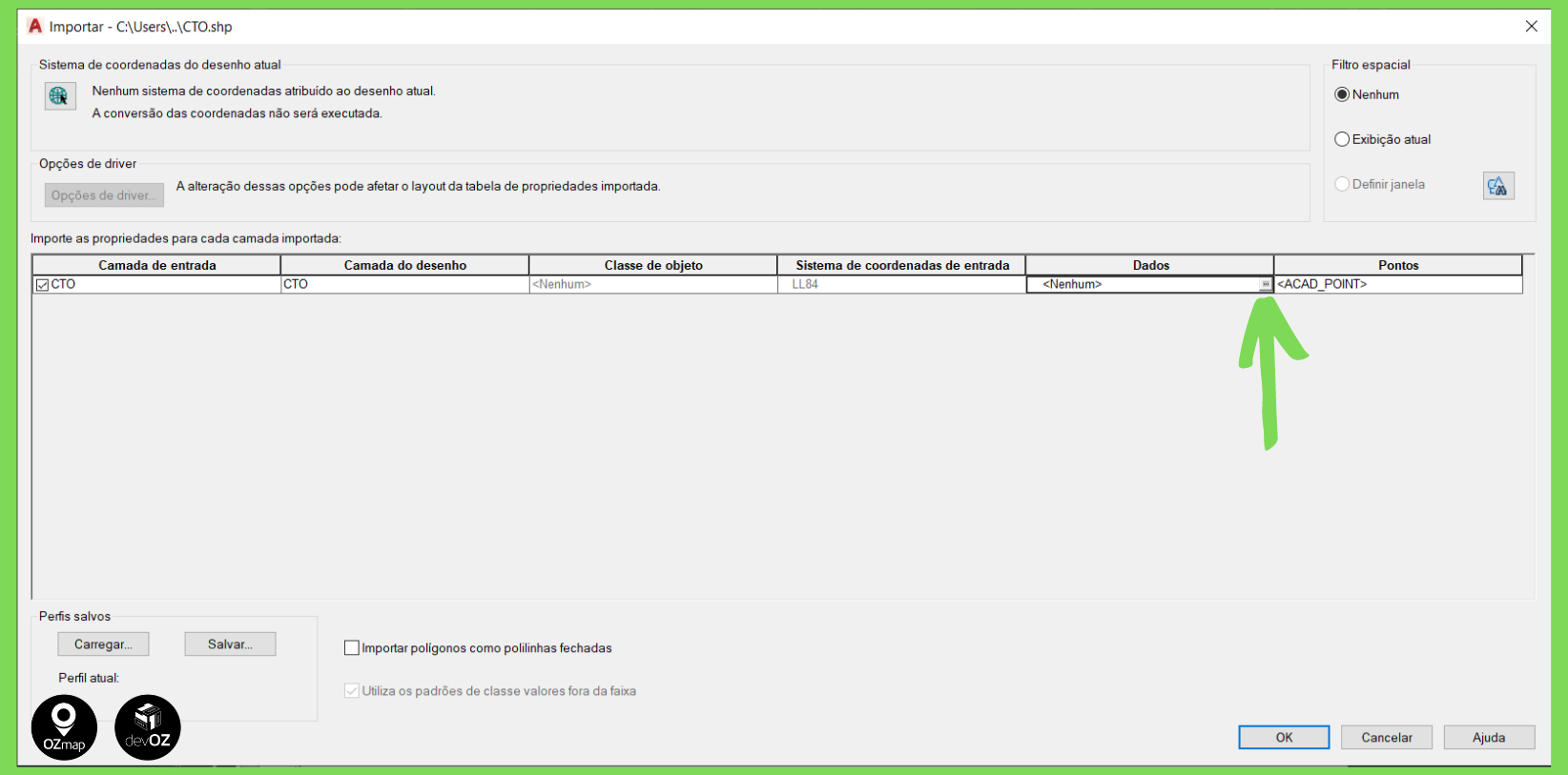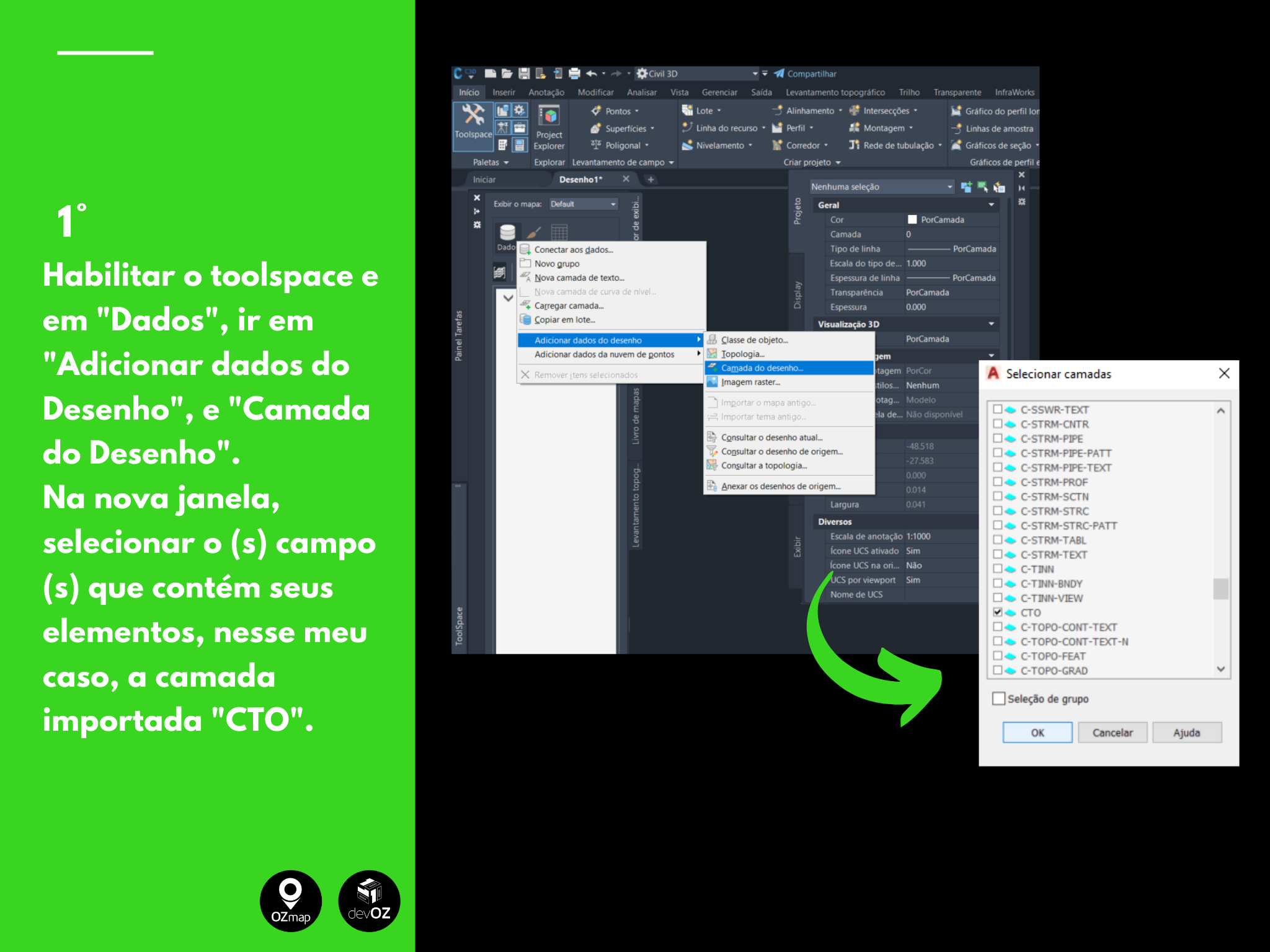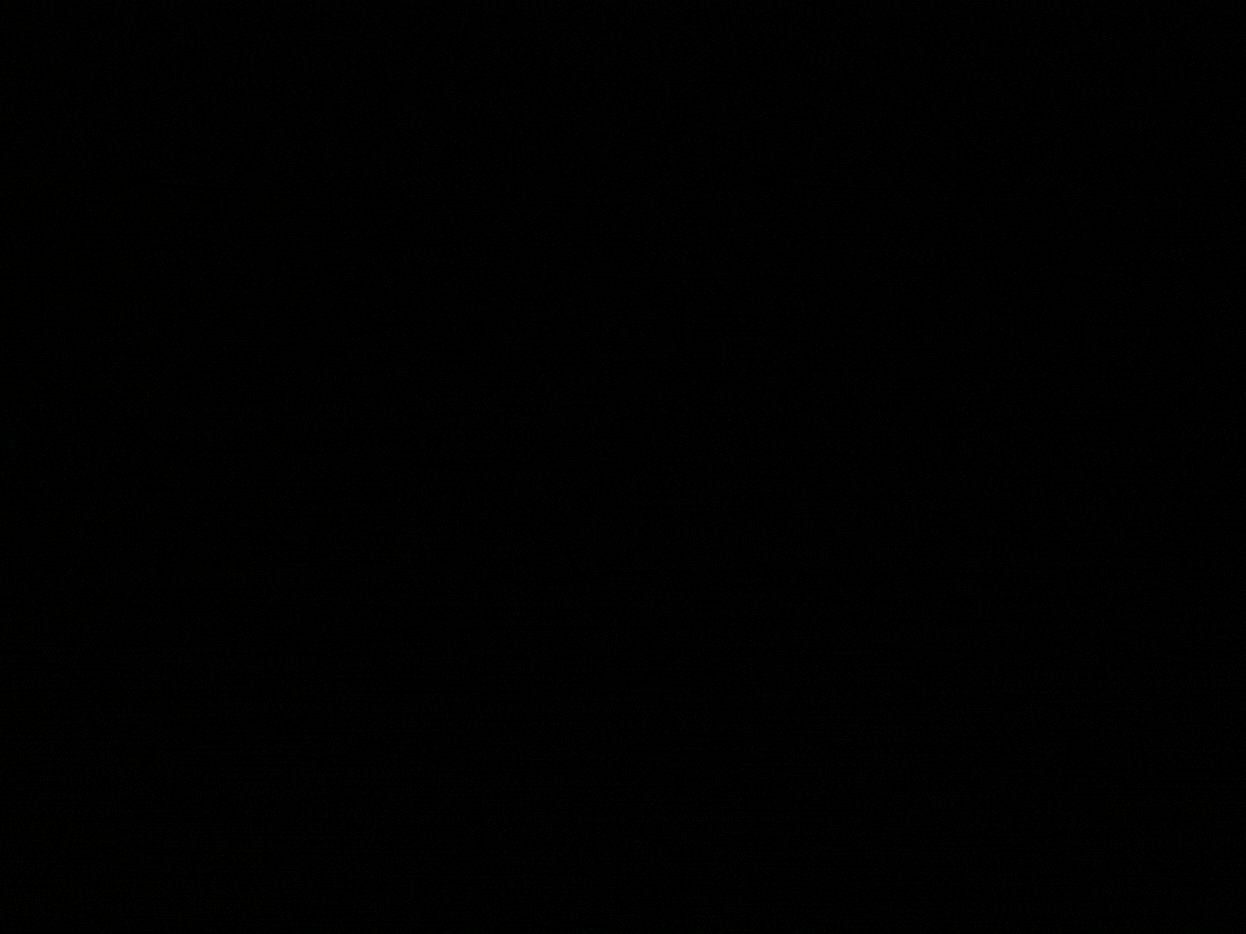Exportação para AutoCad
Imprimir
Modificado em: Seg, 31 Jan, 2022 na (o) 1:31 PM
O fluxo para inserir seus elementos mapeados no OZmap no Autocad é bem simples. Para isso, iremos utilizar o Autocad da Civil 3D, que possibilita o tratamento de dados georreferenciados.
O primeiro passo é exportar sua rede do OZmap em KML, aqui neste artigo ensinamos como.
Esse tipo de arquivo é aceito pelo Autocad já, mas ao importá-lo alguns dados importantes como o nome dos elementos são perdidos. Para evitar que isso aconteça, iremos utilizar o formato shapefile, que traz esses dados.
A conversão pode ser feita de forma online. Recomendamos sites como: Mygeodata e AnyConv
Após isso, no Autocad, você irá inserir o comando MAPIMPORT e selecionar o arquivo .shp que foi convertido.
Na tela nova, na coluna de dados, selecionar a opção como nas imagens:
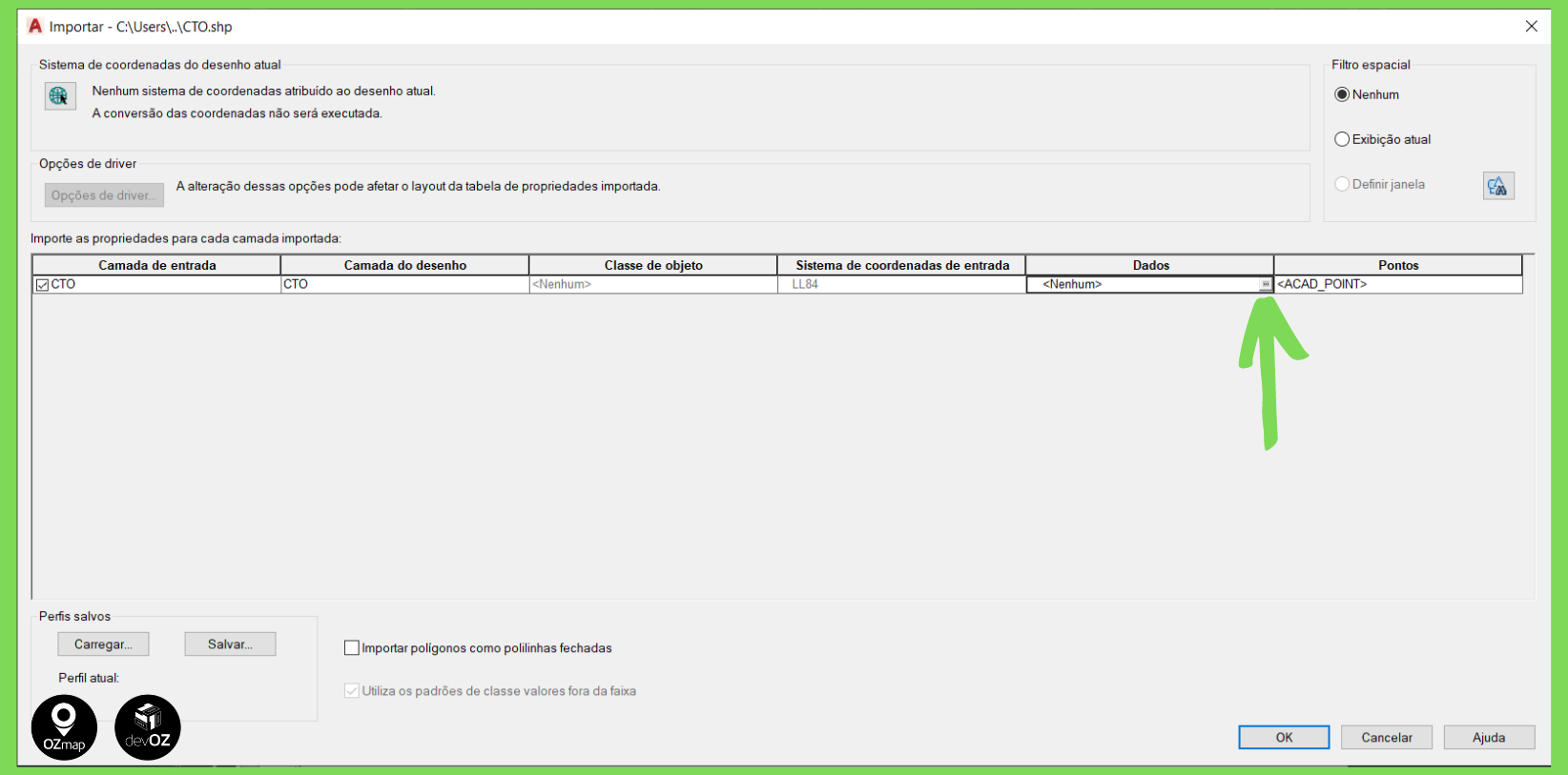


Isso fará com que seus dados sejam importados com suas informações, como nome e descrição. E por fim, é só salvar e seus elementos aparecerão no mapa.
Eles possuem alguma características padrão e a partir disso é possível tratar seus dados para que fiquem facilmente identificáveis.
Aqui, por exemplo, gostaria de visualizar o nome dos meus elementos. Para isso vou seguir o passo a passo dessas imagens:
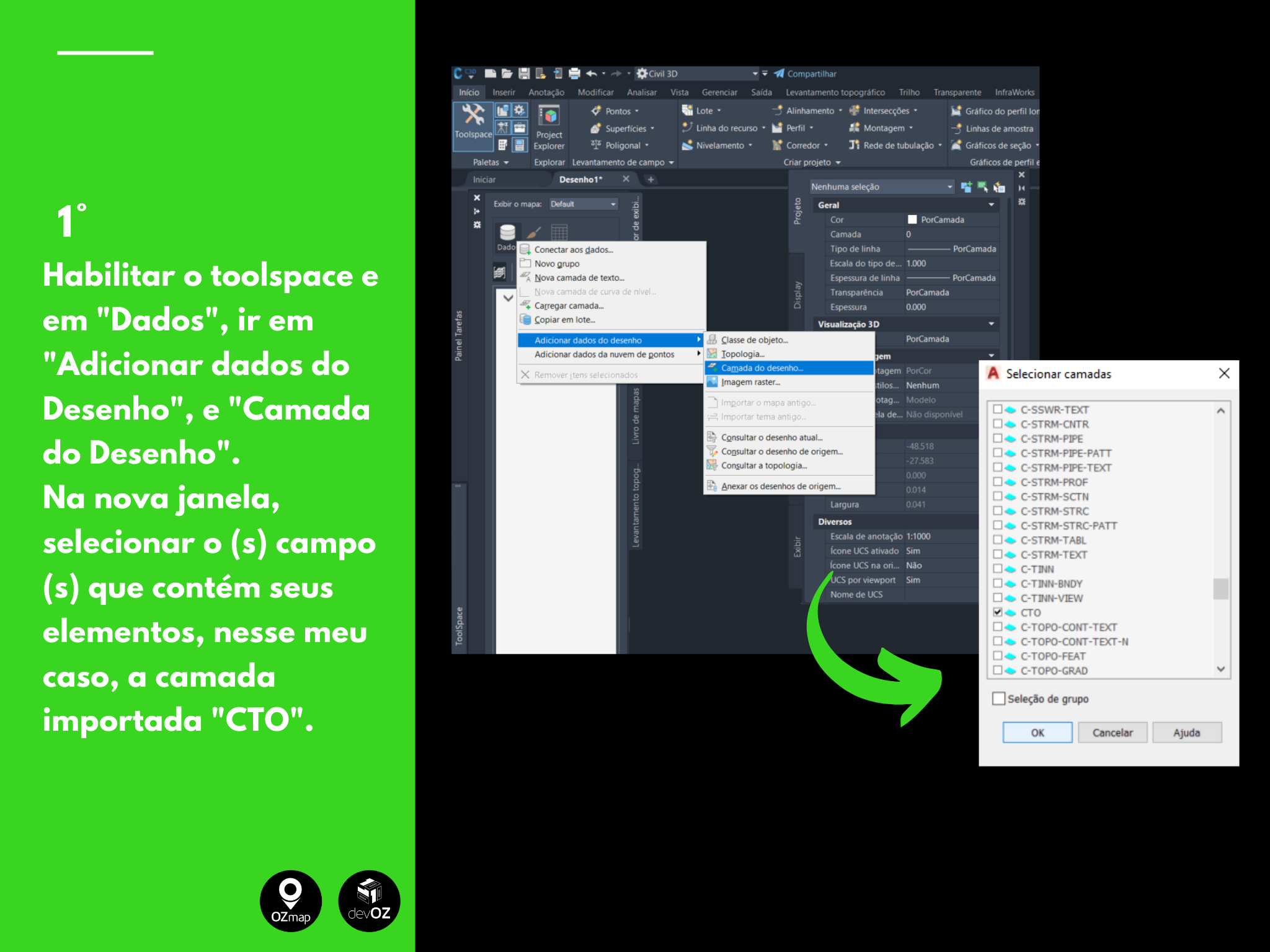


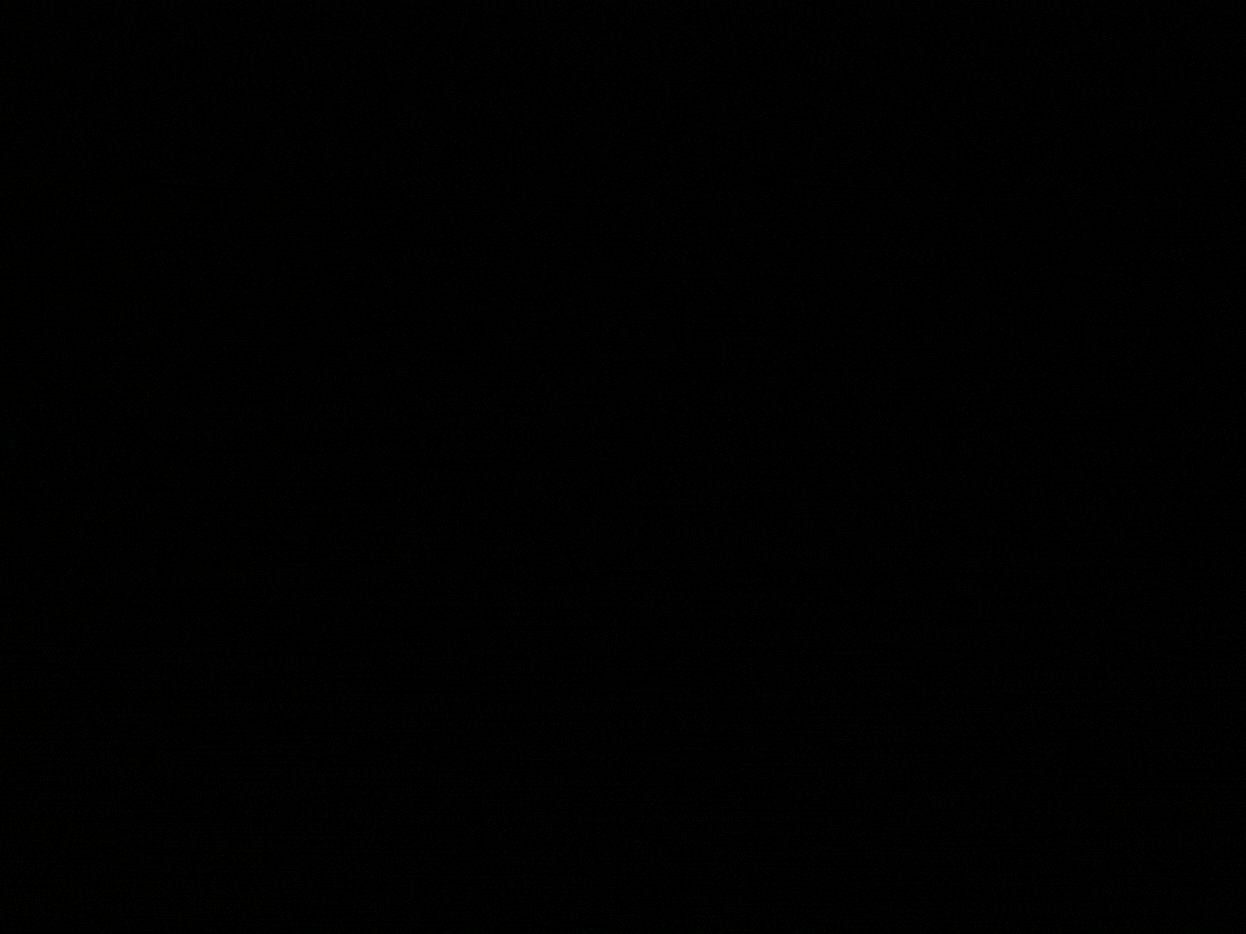
Isso foi útil para você?
Sim
Não
Enviar feedback Lamentamos não termos conseguido ajudá-lo(a) mais. Ajude-nos a melhorar este artigo com o seu feedback.